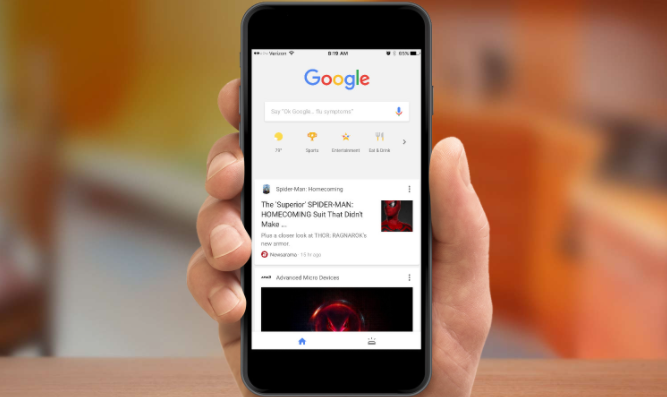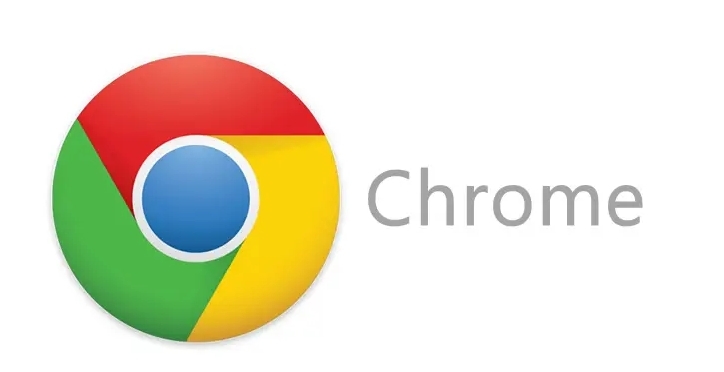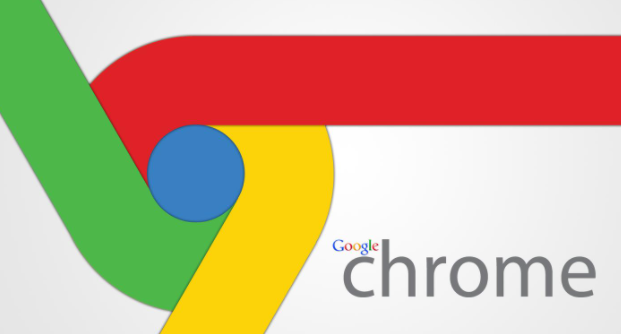怎么进入谷歌浏览器账号页面?我们下载谷歌浏览器后可以注册登录我们的账号,这样谷歌浏览器才能为我们提供更多样的服务。登陆账号后许多数据还能同步,搜索推荐也会更符合个人品味。本站向大家介绍了使用谷歌浏览器登录账号的技巧,快来和小编一起了解吧。

使用谷歌浏览器登录账号的技巧
1、首先进入谷歌浏览器,然后点击右上角得“...”。(如图所示)
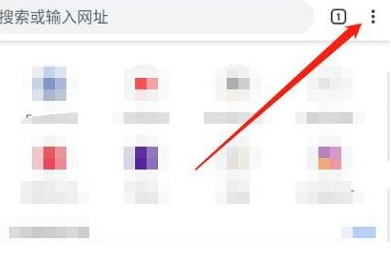
2、之后可以进入菜单,然后去点击“设置”。(如图所示)
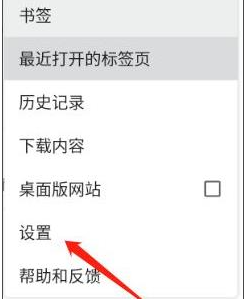
3、进入之后点击上面的“同步功能和Google服务”。(如图所示)
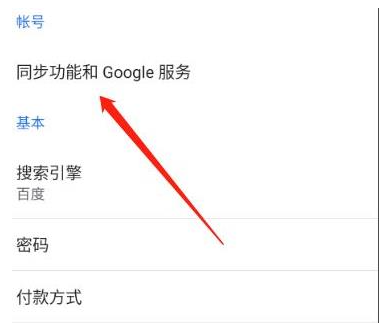
4、最后进入界面,可以点击登录来进入账号。(如图所示)

以上就是向大家分享的【怎么进入谷歌浏览器账号页面?使用谷歌浏览器登录账号的技巧】全部内容,更多谷歌浏览器精彩内容快来一起了解。